KHUYẾN CÁO: Tải xuống công cụ này để giúp bạn sửa các lỗi Windows phổ biến một cách an toàn và tự động tối ưu hóa hiệu suất hệ thống.
Cải thiện hiệu suất trong khi vẫn có thể tiết kiệm điện năng là một trong những mục tiêu chúng tôi muốn đạt được trên máy tính xách tay hoặc thiết bị máy tính bảng như ThinkPad. Đó là lý do tại sao Lenovo giới thiệu tính năng Lenovo Power Manager cho phép bạn quản lý cài đặt nguồn của mình. Bạn có thể sử dụng các công cụ như Đặt lại thiết bị đo pin và ngưỡng pin.
Thật không may, sau khi cập nhật hệ điều hành Windows 10, đã xảy ra sự cố liên quan đến dịch vụ Lenovo Power Manager. Theo một số người dùng PC, công cụ do Lenovo phát triển hoàn toàn không hoạt động sau khi cài đặt bản cập nhật phần mềm mới nhất trong Windows 10. Khách hàng phàn nàn rằng họ không thể truy cập vào phần mềm quản lý nguồn nữa và trình điều khiển không hoạt động hoặc không hoạt động. đúng cách khi họ cố gắng sử dụng ứng dụng.
Nếu bạn đang gặp phải vấn đề quản lý năng lượng tương tự trên máy tính xách tay Lenovo của mình, hãy xem các giải pháp bên dưới và làm theo từng giải pháp một để khắc phục sự cố.
Giải pháp của Lenovo Power Manager không hoạt động hoặc hoạt động trên PC chạy Windows 10
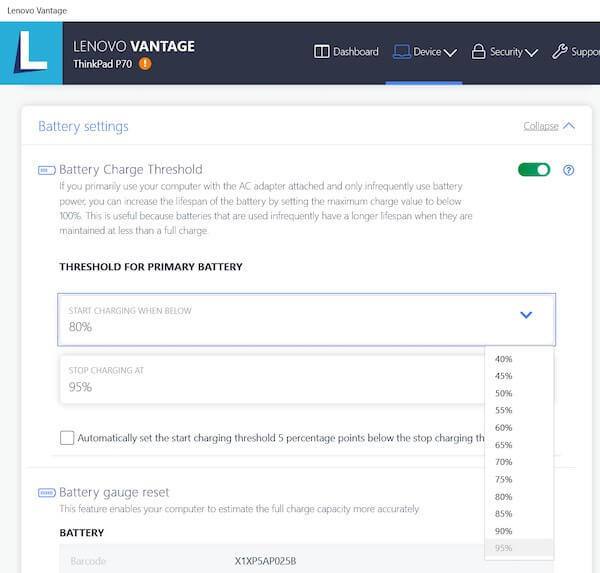
Nhiều người dùng PC và máy tính bảng thích công cụ Lenovo Power Manager vì tính linh hoạt và hiệu quả khi sử dụng. Để giúp bạn giải quyết lỗi quản lý nguồn Windows 10, hãy tiếp tục đọc phần bên dưới để tìm ra giải pháp hoàn hảo cho bạn.
Phương pháp # 1 – Chỉnh sửa Chế độ Tương thích Phần mềm Power Manager
- Điều hướng đến tệp thực thi Power Manager.
- Nhấp chuột phải vào nó.
- Chọn “Thuộc tính”.
- Nhấp vào tab “Tương thích”.
- Trong chế độ tương thích, hãy tìm Chạy chương trình này ở chế độ tương thích và chọn hộp.
- Chọn Windows 7 hoặc các phiên bản Windows cũ hơn khác.
Phương pháp # 2 – Cài đặt Cài đặt Lenovo thông qua Microsoft Store
- Khởi chạy Microsoft Store.
- Trong thanh tìm kiếm, nhập cài đặt Lenovo.
- Cài đặt nó và khởi động lại máy tính của bạn.
CẦN MỘT LENOVO MỚI? Nhận ưu đãi máy tính xách tay 2 trong 1 tốt nhất của Lenovo tại Lenovo.com!
Phương pháp # 3 – Quay lại Phiên bản phần mềm trình điều khiển thiết bị Lenovo
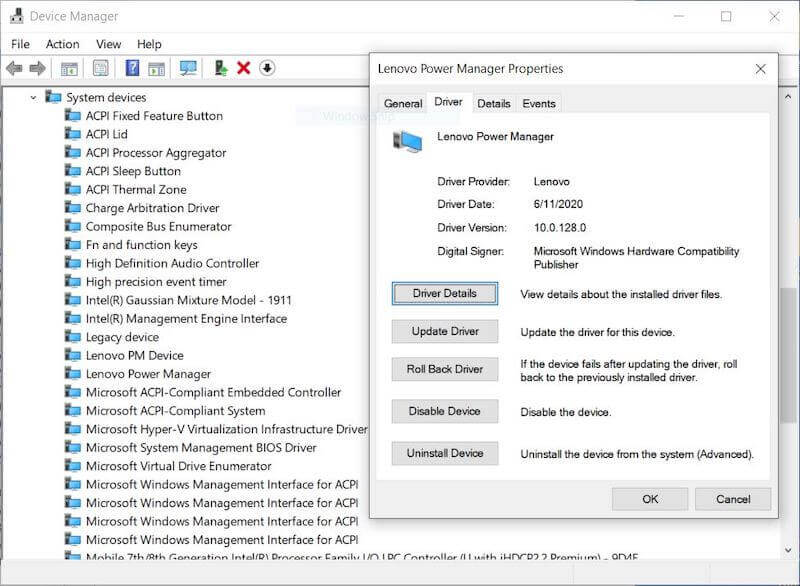
- Nhấp vào nút Bắt đầu.
- Chọn Bảng điều khiển.
- Chọn Trình quản lý thiết bị.
- Tìm Thiết bị Hệ thống và mở rộng menu.
- Chọn thiết bị Lenovo PM của bạn.
- Chọn “Thuộc tính”.
- Nhấp vào tab Trình điều khiển.
- Nhấp vào Roll Back Driver.
- Khởi động lại máy tính của bạn.
- Làm theo quy trình tương tự với Lenovo Power Manager.
- Bây giờ hãy thử cập nhật cả hai trình điều khiển trong Trình quản lý thiết bị.
- Khởi động lại máy tính của bạn.
Phương pháp # 4 – Cài đặt bản cập nhật Windows có sẵn
- Khởi chạy menu cài đặt.
- Chọn Cập nhật & Bảo mật.
- Tìm Windows Update.
- Nhấp vào Kiểm tra các bản cập nhật.
Có giải pháp nào ở trên phù hợp với bạn không? Điều gì đã giúp bạn giải quyết vấn đề với Lenovo Power Manager trên PC? Nếu không có gì hiệu quả, bạn đã làm gì để sửa lỗi? Bạn có thể chia sẻ chúng với chúng tôi trong phần bình luận bên dưới.
BẠN CÓ CÂU HỎI NÀO KHÔNG? Hãy thử công cụ này để sửa lỗi Windows và tự động tối ưu hóa hiệu suất hệ thống.



